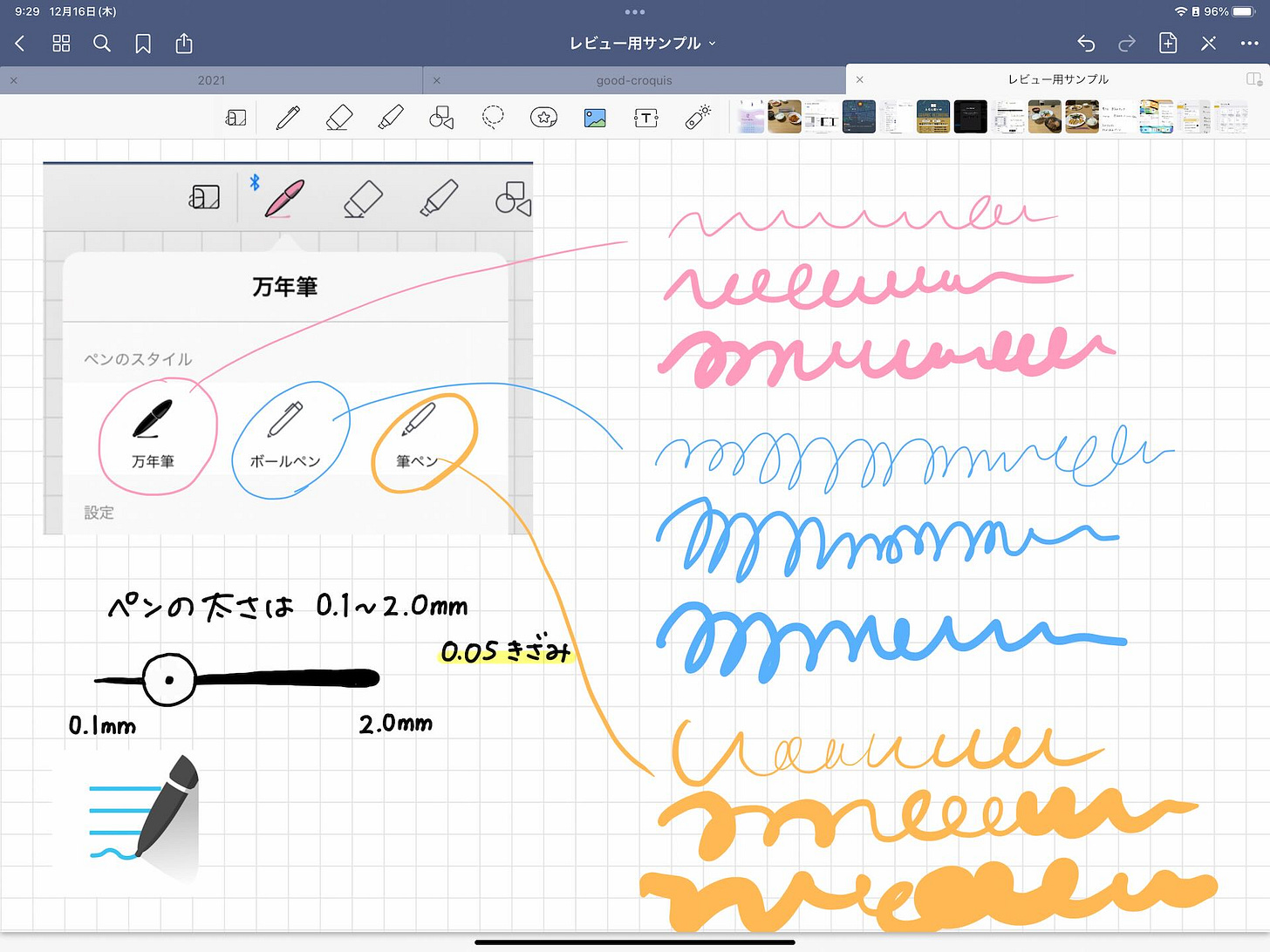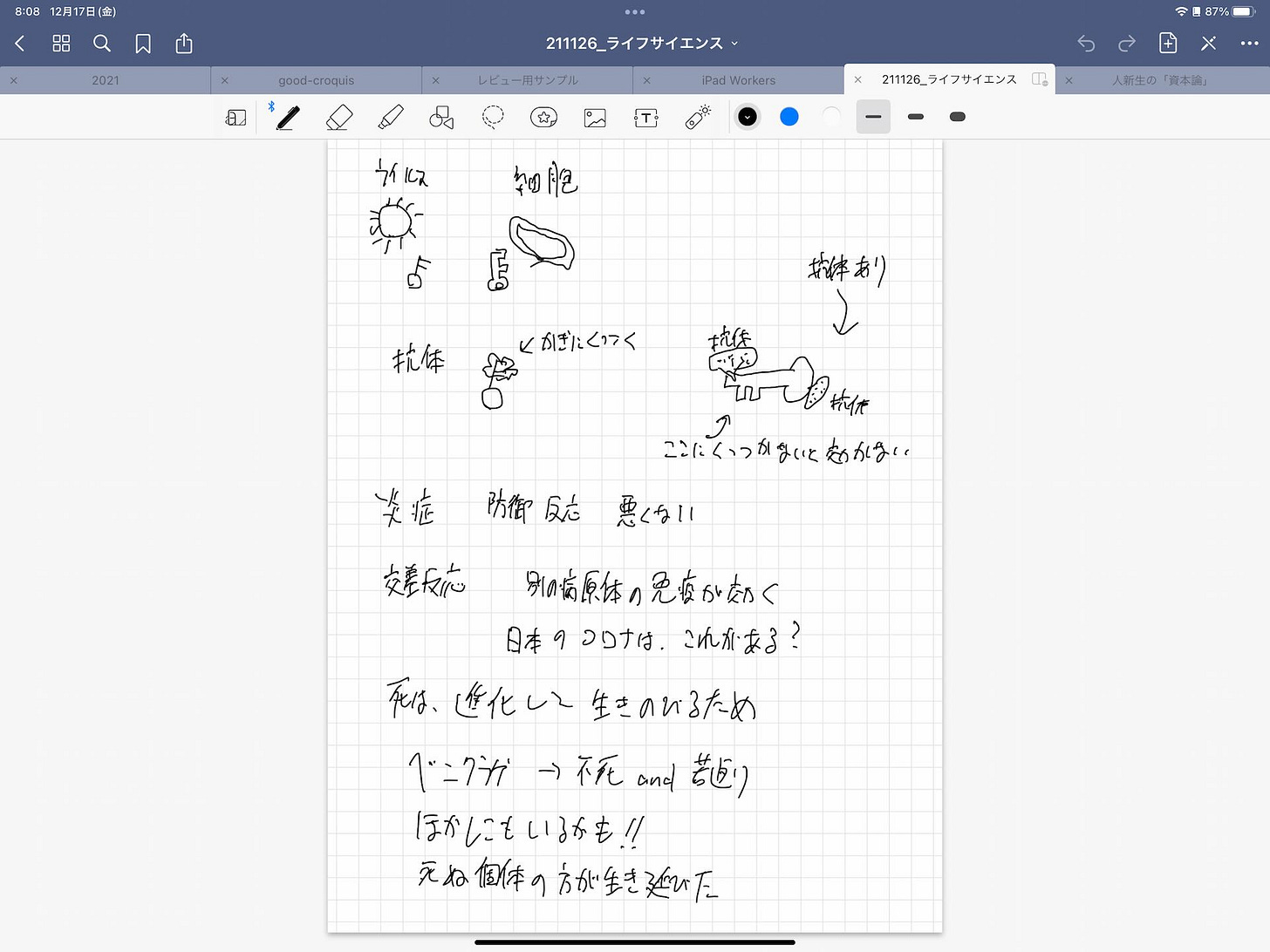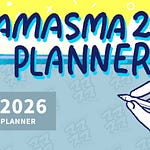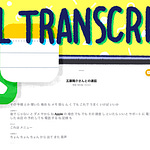今日は「iPadで見やすいノートを取るためのコツ」というお話です。Goodnotesで文字を書くときに、書いた文字が見やすくなる3つのコツを紹介します。
ちょっとしたコツで、iPadのメモやノートを見やすく書けるようになります。
ペンの太さを0.1mm変えるだけでもかわる
ごりゅごさんは、ノートアプリのGoodNotesを使って手書きメモを書いています。
「iPadで見やすい字を書くにはどうしたらいいのか?」ということを聞かれたので、2点アドバイスをしました。
ペンの太さを少し太くする
書く文字を普段より少し大きめに書く
Goodnotesでペンの太さを変える
GoodNotesのペンは、それぞれ0.1mm〜2.0mm(0.05刻み)の40段階で太さが選べます。
アナログでもデジタルでも、ペンの太さをすこし太めにすると、線のブレが目立ちにくくなります。
ごりゅごさんは元々0.4mmの太さで書いていましたが、0.5mmにしたところ「いい感じに書けるようになった」と言っています。
画数の多い漢字や、イラストなどは細いペンだと線のガタつきが目立ちます。
アドバイス後は0.5mmの太さに変更し、文字の大きさも気持ち大きめに書くようにしたところ、かなり見やすく書けるようになりました。
文字を大きめに書く
ごりゅごさんはGoodNotesに元から用意されている正方形の方眼テンプレートを使っています。 よく見てみると縦は2マス分あるんですが、横は1マス分くらいの大きさで文字を書いていました。
ひらがなやカタカナなら横1マス分でも問題ありませんが、画数の多い感じになってくるとやや窮屈そうな印象です。
横も1.5〜2マス分のサイズで書いてみるようにアドバイスしました。
ペンの太さを太くすることによっても、自然と空間をとるように書けるので(文字が潰れて読めなくなってしまうので)大きめの文字が書けるようになります。
個人差はあると思いますが、一般的にデジタルデバイス上で見やすい文字は、ゴシック体のような正方形のマスに収まる、ハネやはらい、線の強弱の少ない文字になります。
iPadで見やすいメモやノートを取りたいなら、手書きの文字もゴシック体を意識して書くようにするといいです。
文字が潰れないように、略字を使うのもあり
普段、私がメモをとるときに使っているテクニック的な話でいうと、もう一点「略字(くずし文字)」を使うというものもあります。
正式な文書に使ってはダメだけど、自分のメモや日記にはよく使っています。
略字を使うと、文字を小さく書いても字が潰れないので、読みやすくなります。また、文字を書くスピードも速くなります。
iPadにはiPad向きの書き方がある
アナログな紙とペンの場合、ある程度力を入れて書かないと濃くて太い線は書けません。
ですが、iPadのようなデジタルツールならば筆圧が弱くても濃くて太い線が簡単に書けます。
頭ではわかっていても、体がどうしてもついていかない(アナログの感覚が抜けない)ので、iPadでも文字や絵を書くときにグッと力を入れてしまいがちです。
しかし、iPadで字や絵を書く時は、紙に書く感覚で強い筆圧をかける必要はありません。軽いタッチでも滑らかで美しい文字を書くことができます。
自分の筆圧に対して少し意識を向けるだけで、今までよりも少ない力で文字や絵が書けるようになります。少ない力で済むということは、手への負担減にもなります。
いらない力が抜けることによって、ブレが抑えられ、結果的に読みやすい文字が書けるようになる場合もあります。
私も最初は、紙とペンの感覚のままiPadとApple Pencilを使っていたので、かなり力を入れて書いていましたが、「筆圧をかけなくても太い線が書ける」と意識することで、力を抜くことができるようになりました。
GoodNotesの万年筆や筆ペンには筆圧感度の設定項目があります。筆圧感度を下げることで、弱い力でも太い線が書けます。
ペンの設定を変更すると、弱い力でもよりくっきりはっきりと書けるようになります。
普段、基本設定のままペンツールを使っている人も、一度試しに違う太さや、違う種類のペンツールを使ってみるとデジタルノートテイキングの感覚が変わるかもしれません。
iPadで字を書くことが苦手と思っている人は、ペンの太さを少し太めのタイプにして、自分の筆圧を意識してみてください。
ということで今日は「iPadならではのデジタルノートテイキングのコツ」というお話でした。